Startscherm, de vervanging van het Start-menu geïntroduceerd met Windows 8, is een van de meest besproken functies van Windows 8-besturingssysteem. Het startscherm is verbeterd in Windows 8.1 door ondersteuning voor nieuwe tegelformaten en meer aanpassingsopties toe te voegen, zoals de mogelijkheid om bureaubladachtergrond in te stellen als startschermachtergrond.

Net als het startscherm in Windows 8, kunt u met het verbeterde startscherm in Windows 8.1 webpagina's, mappen en schijfstations vastzetten voor eenvoudige toegang. U kunt met de rechtermuisknop op een map of station klikken en vervolgens op de optie Vastzetten aan start klikken om een geselecteerde map vast te zetten of naar het startscherm te rijden.
Net als bij Windows 8, ondersteunt Windows 8.1 ook niet alle bestandstypen naar Start met standaardinstellingen. U kunt bijvoorbeeld een afbeelding of document niet koppelen aan het startscherm met standaardinstellingen.
Helaas werken utilities die zijn vrijgegeven om elk bestandstype naar Windows 8's startscherm vast te zetten niet in Windows 8.1 vanwege een aantal beperkingen die met de nieuwste update zijn geïntroduceerd.
Als u uw favoriete foto's en bestanden in Windows 8.1 op het startscherm wilt vastzetten, kunt u dit doen door de optie Pin to Start toe te voegen aan het contextmenu (rechtsklikmenu) van Windows Verkenner of Bestandsbrowser. Dat wil zeggen dat wanneer u de optie Pin to Start aan het bestandscontextmenu toevoegt, u elk bestand in Windows 8.1 naar het startscherm kunt vastzetten zonder afhankelijk te zijn van gereedschappen van derden.
Volg de onderstaande instructies om de optie Pin to Start toe te voegen aan het contextmenu in Windows 8.1:
Stap 1: Ga naar deze pagina en download het bestand PinAnyFileWindows81.zip.
Stap 2: Pak het zipbestand uit om het bestand Pin to Start.reg te krijgen.
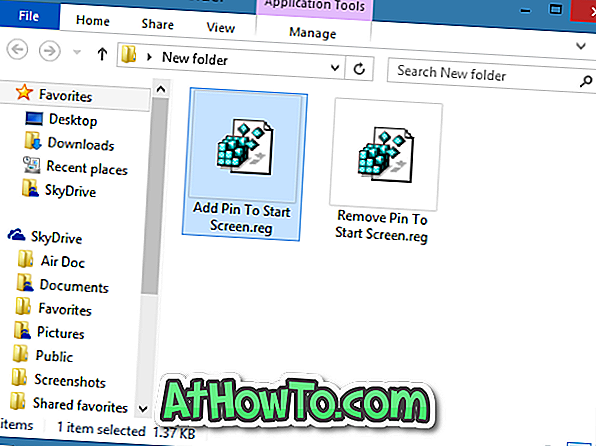
Stap 3: Dubbelklik op het registerbestand of klik met de rechtermuisknop op het registerbestand en klik op de optie Samenvoegen .

Klik op de knop Uitvoeren als het bericht 'De uitgever kan niet worden geverifieerd' wordt weergegeven.
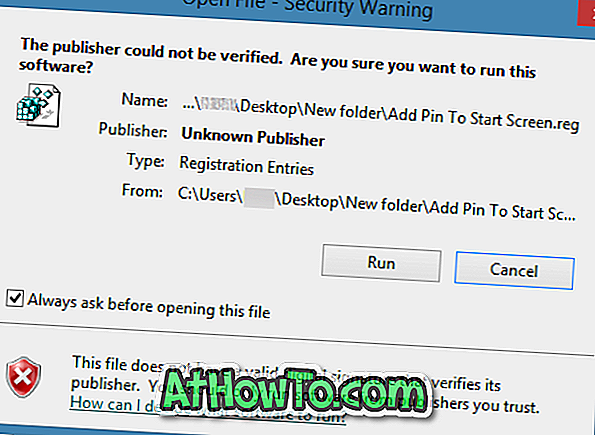
Stap 4: Klik op de knop Ja wanneer u het bevestigingsvenster ziet.
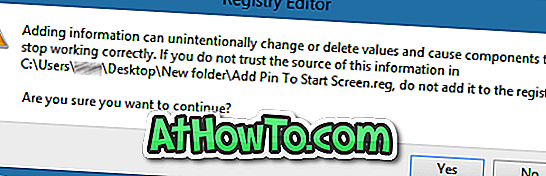
Stap 5: Klik ten slotte op de knop OK . Dat is het! De optie Pin to Start zou nu moeten verschijnen als u met de rechtermuisknop op een bestand klikt.
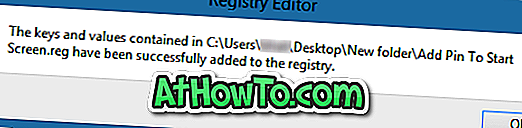
Tip: u kunt meerdere bestanden selecteren, erop klikken met de rechtermuisknop en vervolgens klikken op de optie Vastzetten aan start om snel meer dan één bestand naar het startscherm vast te pinnen.
Om Pin to Start te verwijderen:
Stap 1: Dubbelklik op het verwijder Pin to Start.reg-bestand dat u hebt verkregen nadat u het gedownloade Pin to Start zip-bestand hebt uitgepakt.
Stap 2: Klik op de knop Ja wanneer u het bevestigingsvenster ziet.
Stap 3: Klik ten slotte op de knop OK.
Hoe u het Windows 8.1-startscherm kunt uitschakelen en hoe u de startknop uit de taakbalkhandleiding van Windows 8.1 kunt verwijderen, is misschien ook interessant voor u.
![Hoe de Windows 8 Ribbon UI te krijgen in Windows 7, Vista en XP Explorer [Exact Ribbon UI Look]](https://athowto.com/img/vista-tweaks/942/how-get-windows-8-ribbon-ui-windows-7.jpg)













